
digiKam(照片管理工具)
v8.6.0 官方版大小:205 MB更新:2025/04/08
类别:电脑应用系统:Android
分类

大小:205 MB更新:2025/04/08
类别:电脑应用系统:Android
digiKam提供图像管理功能,可以在软件管理相机照片,可以管理电脑照片,将保存照片的全部文件夹导入到软件就可以开始查看图像,也可以在软件创建相册管理本地的图像,支持创建HTML相册、创建jAlbum
相册、创建全景图、创建日历、创建视频幻灯片,从而将多张图像合并到一个文件使用,以后可以更好查看相册文件内容,软件也提供了丰富的图像编辑功能,摄影师可以在软件为自己的图像添加特效,支持添加浮雕特效、畸变特效、胶片颗粒、模糊特效、色彩特效,支持颜色效果设置功能,可以对图像调整白平衡,可以设置亮度对比度,功能很多,需要就下载吧。
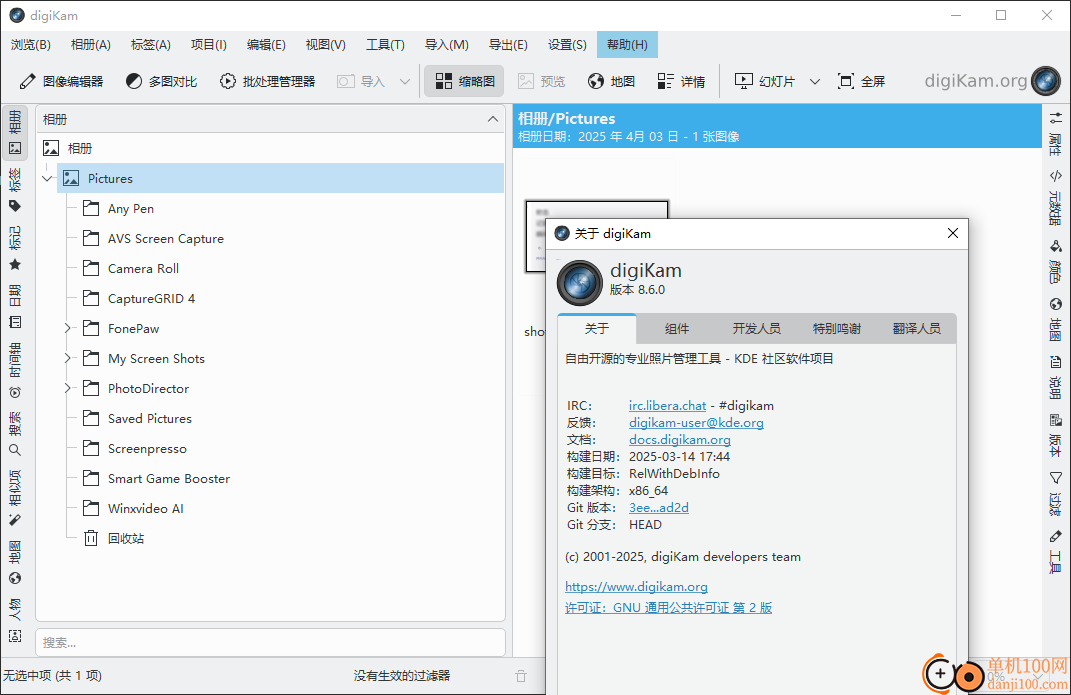
1、导入和组织:轻松从相机、智能手机或其他设备导入照片和视频。使用相册、标签和标签组织您的收藏集。
2、元数据扩充:通过智能 AI 驱动的标记和评级提升您的照片管理。使用详细的元数据自动丰富您的图像,从而比以往任何时候都更容易组织和查找图像。
3、高级搜索:使用高级搜索功能(包括标签、标签、日期、地理位置等)快速找到您的照片。
4、编辑和后处理:使用各种编辑工具(包括颜色校正、裁剪和修饰)增强您的照片。应用滤镜和效果,让您的图像具有专业感。
5、面部识别:自动检测和标记照片中的人脸,从而更轻松地查找和组织特定人物的图像。
6、批处理:通过一次对多张照片应用编辑和调整来节省时间。
7、共享和发布:将您的照片直接分享到社交媒体平台,创建幻灯片,并生成网络画廊来展示您的作品。
1、在输入文本时进行拼写检查:启用此项后将对说明、标题、以及其他文本框中输入的内容进行背景拼写检查。
2、拼写检查功能会自动检测输入框中的当前语言并在拼写出错时提出修改建议。
3、支持拼接图像为全景图、用图像来制作日历、对图像进行汇编排版以便创建打印任
4、对项目的元数据进行编辑、放映图像幻灯片、混合包围(阶段)曝光图像
5、支持将图像设置为壁纸,可以直接将当前观看的图片设置为电脑壁纸
6、支持调整项目的日期时间,直接修改当前图片的时间属性
7、支持对项目的元数据进行编辑、导出项目到Box在线服务、将项目导出到DLNA兼容设备、导出项目到Dropbox 在线服务
8、支持按指定宽高比缩放图像、调整照片的暗角、调整图像白平衡、模拟彩色负片
9、支持插入文字到图像中,可以自由在图片上输入需要显示的文字内容
10、支持对图像进行打印操作,可以快速将照片打印使用,可以自由设置打印拼图方式
11、支持调整图像尺寸,可以在软件输入固定的图像尺寸调整
12、仿制图像区域以修补其他区域、对图像进行浮雕处理、转换彩色照片为黑白照片
13、支持自动检测并消除红眼现象、应用各种畸变特效到图像、对图像进行基于小波变换的降噪处理
13、支持为图像添加胶片颗粒效果、调整镜头畸变效果、自动校正镜头畸变
14、支持模仿油画效果、基于Greystoration算法修复照片画质
15、支持自动裁剪图像、对图像进行旋转、调整亮度/对比度/伽玛值、A tool for G'MIC-Qt、调整色相/饱和度/亮度
16、支持转换为AVIF、HEIF、JP2、JPEG、JXL、PGF、PNG、TIFF、转换为WEBP
1、将digiKam直接安装到电脑,点击下一步
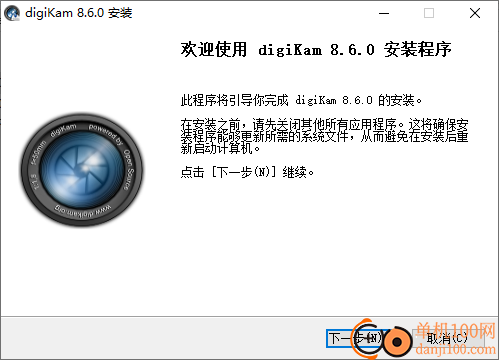
2、digiKam4升级迁移
digiKam 4的旧版配置文件尚未迁移。新版digiKam仍然可以继续使用旧版数据库,只需在接下来的对话框中为相册集合和数据库选择与旧版相同的位置即可。建议在继续操作之前备份您的数据库。
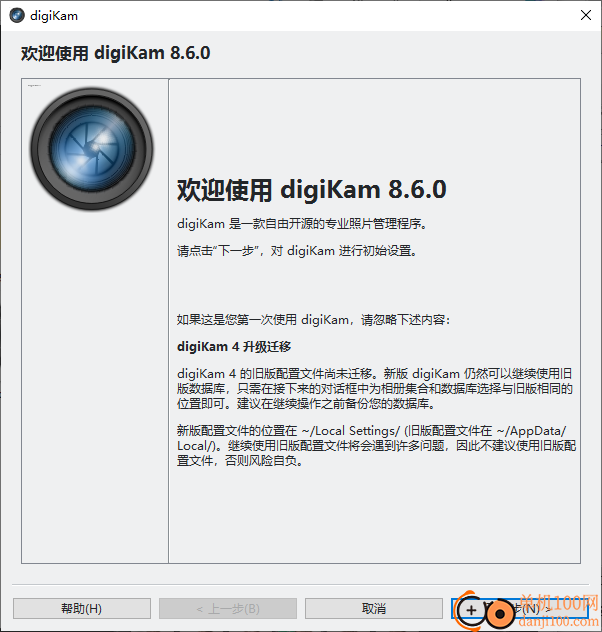
3、请设置您保存图像的位置。
可选择任意一个本地文件夹,它可以是空文件夹,也可以包含图像。您日后还可以在设置菜单的配置对话框添加更多文件夹。
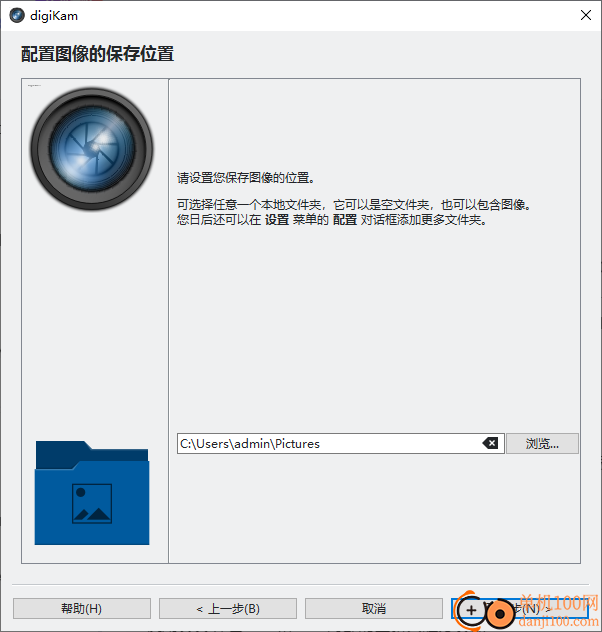
4、请在此设置数据库文件的存储位置。digiKam会建立4个数据库:一个用于存储所有相册集合的属性、一个用于存储压缩后的缩略图、一个用于存储人脸识别元数据、一个用于存储文件相似度指纹数据。
注意:要编辑图像属性,必须具备写入权限。
数据库属于digiKam 核心引擎的一部分,为了提高性能,请尽可能把数据库保存在高速存储设备上(如SSD或者NVMe等)。为了保证缩略图数据库能正常工作,请预留足够的存储空间。
注意:为了避免性能低下,不可使用诸如NFS等远程文件系统来存储数据库,也不建议使用任何网络存储媒介。
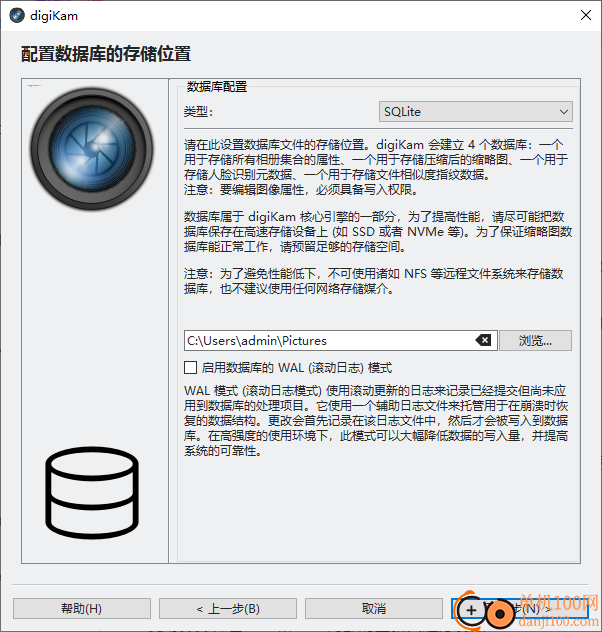
5、请设置在图像编辑器中打开RAW图像的方式:
直接打开并自动校正
使用RAW导入工具手动校正
提示:RAW导入工具是为经验丰富的用户准备的,它可以对图像进行更深入的调整,但导入过程相对费时耗力。
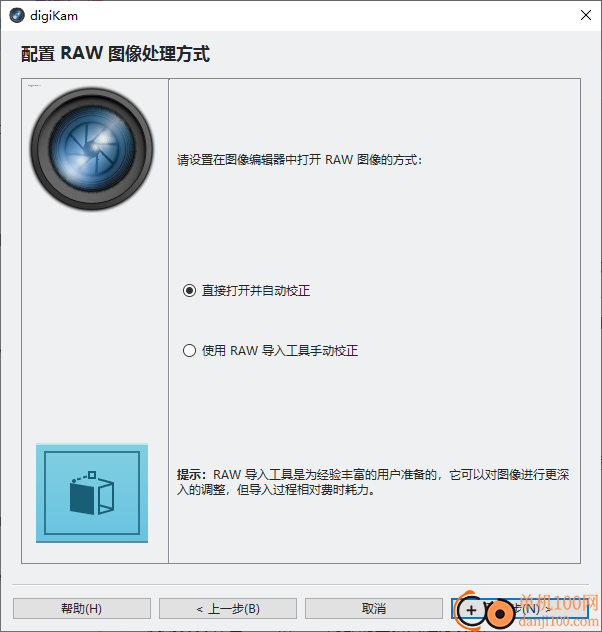
6、请设置是否将digiKam 中添加的元数据信息存储到文件本身的元数据中。这可以改善与其他照片管理软件的互通性:
不将元数据写入文件
将元数据写入文件
提示:将元数据写入文件会拖慢照片管理操作的速度。
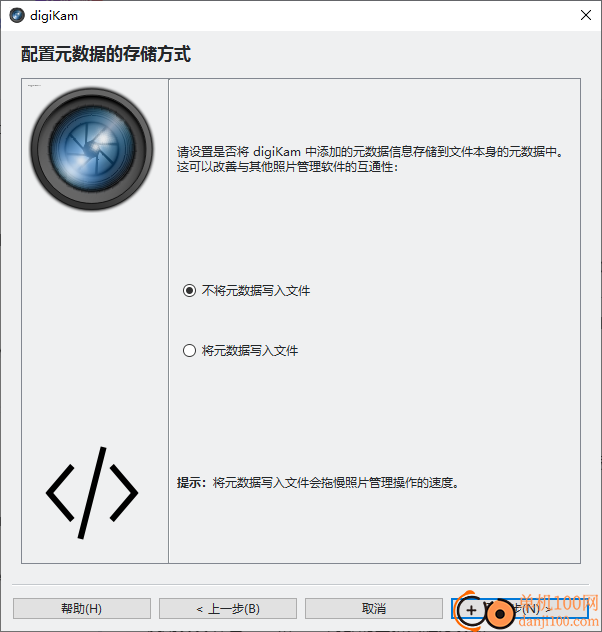
7、请设置预览模式和多图对比工具的图像显示方式:
加载缩小版本的图像
加载完整图像
提示:虽然加载缩小版本的图像会提高速度,但它的显示效果可能与原始图像存在差异,尤其是RAW 图像。对于RAW 图像,digiKam 会加载相机预先生成的JPEG 版本,而不是实际的图像数据。这种JPEG 预览图像内嵌在RAW图像文件的元数据中,相机会用它来加快RAW图像的投屏显示速度
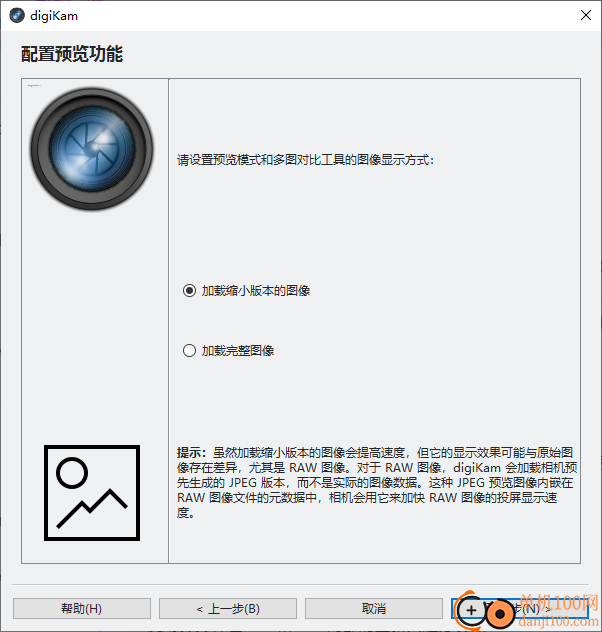
8、请设置在图标视图中左键单击图像时的打开方式:
显示图像预览
用图像编辑器打开
提示:预览视图的打开速度比图像编辑器要快得多,尤其是在浏览一系列图像时,但它无法更改或者修复图像。如果您想要快速比较不同的图像,不妨使用多图对比工具。在多图对比工具中您可以把图像并列显示,而且缩放和移动还可以同步进行。
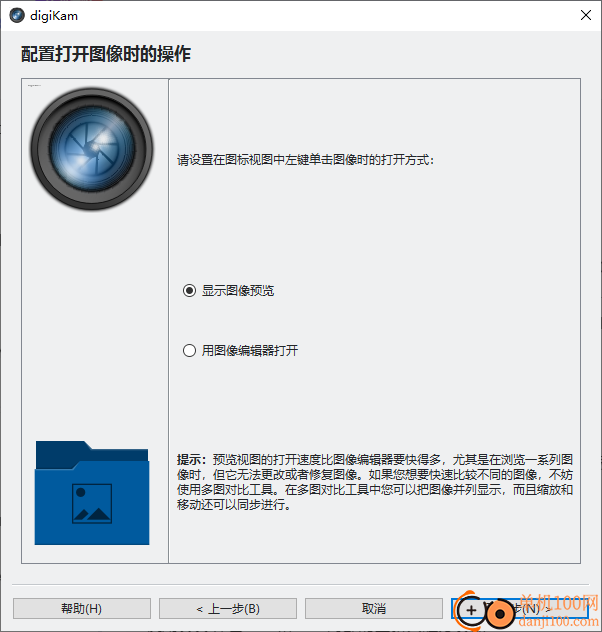
9、请设置是否在图标视图和文件夹视图中显示悬停信息框:
不显示悬停信息框
显示悬停信息框
提示:当鼠标光标悬停在相册项目上时将显示悬停信息框,它将显示照片和digiKam 的元数据信息,帮助您挑选所需照片。悬停信息框会在相册文件夹视图、相册图标视图、相机图标视图、批处理队列列表和缩略图栏中显示。
您可以在digiKam 的配置对话框中对需要显示的信息和字体进行设置。
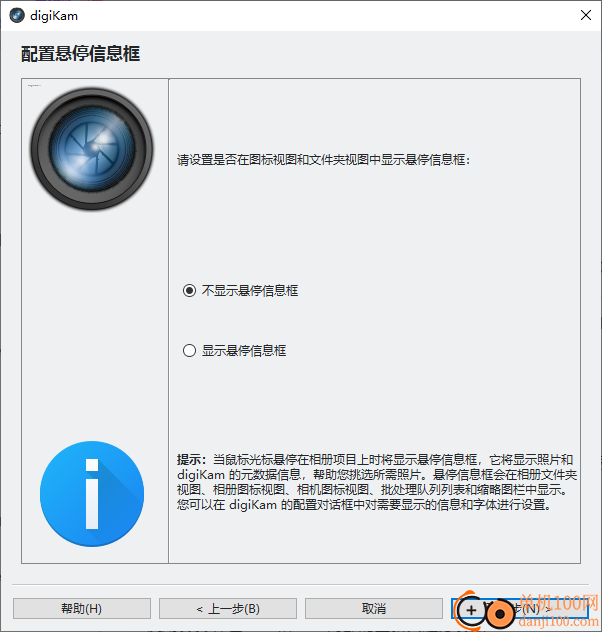
10、导入功能,可以从图像、文件夹、相机导入图像
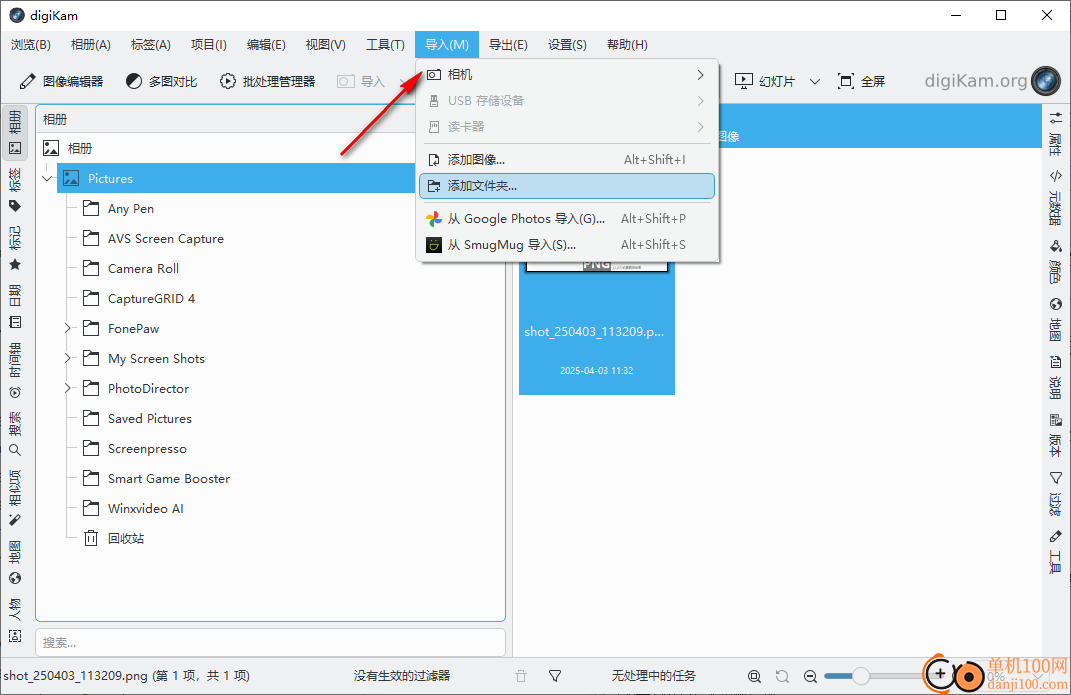
新功能:
RawEngine:将内部Libraw更新到上游20250208。
视频:将内部QtAVPlayer更新到上游20250107(仅Qt5)。
捆绑包:更新到ExifTool最新版本13.19。
捆绑包:Linux AppImage Qt6使用最新的Qt 6.8.1、KDE框架6.10.0和OPenCV 4.11.0。
捆绑包:Linux AppImage Qt5使用最新的Qt 5.15.16和OPenCV 4.11.0。
捆绑包:Windows安装程序Qt6使用最新的Qt 6.8.1和KDE框架6.10.0。
捆绑包:Windows安装程序Qt5使用最新的Qt 5.15.16。
捆绑包:MacOS包Qt6使用最新的Qt 6.8.1和KDE框架6.10.0。
捆绑包:G'Mic-Qt BQM和图像编辑器更新到最新版本3.4.2。
图像编辑器工具现在可以在当前画布选择上工作。
设置:添加新的GPU硬件支持选项,用于使用FFmpeg后端(仅限Qt6)解码视频。
FaceEngine:全面重写人脸分类器和人脸流水线实现。
8.6.0中有重大改进。管道有
完全重写,使用全CPU时速度提高25%-50%。脸部
检测器也得到了改进,以减少误报。有一个
使用交叉验证KNN和SVM内部的全新人脸分类器
分类器进一步提高了匹配精度。
UI和DNN级别之间的一切都发生了变化,包括我们称之为DNN模型的方式。
首先,管道有一个全新的结构,允许我们动态扩展管道的数量
基于负载和硬件的工作线程。
接下来,加载图像并将其转换为OpenCV理解的格式的方式发生了变化。
8.5.0将图像转换为BGR格式,YuNet和SFace需要RGB。
另一个变化是管道更好地利用了GPU处理。图像被移动到GPU
用于调整大小和颜色格式转换。我们现在还将GPU图像传递给DNN层,因此
DNN处理通过OpenCL在GPU上进行。
最后一个重大变化是面部分类器,它将一张脸“匹配”到另一张脸进行识别。
8.5.0使用了定制的K最近邻(KNN)分类器。在8.6.0中,我们使用了集成方法
使用来自OpenCV的交叉验证KNN和SVM分类器进行单个自定义距离检查。
它更快、更准确。
此外,我们添加了一个面部图像质量评估(FIQA),它执行最小尺寸检查和
一个快速傅里叶变换滤波器,用于阻止小、模糊和嘈杂的人脸用于训练
识别模型。
从8.5.0开始,我们唯一真正重用的是YuNet和SFace模型本身。
删除了旧的SSD和YOLOv3 DNN型号。
AutoTags:AutoTags引擎已使用新的管道和改进进行了完全重写
在FaceEngine中。新的分类器和调整自动标记置信阈值的选项
已添加。使用新的YOLOv11、YOLOv11-XLarge,
以及EfficientNet B7 DNN模型。旧的YOLOv5和ResNet-50型号已被删除。
自动标签扫描工具现在位于左侧边栏的标签选项卡中。
图像质量图像质量排序器已重命名为图像质量扫描仪。现在可以从
左侧边栏上的标签选项卡。设置对话框中的全局图像质量设置已被删除。
红眼:红眼校正滤镜工具已经更新,可以使用AI DNN模型来检测眼睛。
错误修复:
001==>389046-每次我确认面部建议时,面部建议都会消失。
002==>496379-不再可能将RAW文件作为Sidecar。
003==>496389-用于确定与时钟照片时差的工具显示不同的时间戳。
004==>496381-是否可以针对Qt6编译MacOS-x86_64?
005==>496395-检查新版本。
006==>496378-不扫描收藏/相册。
007==>496436-杂项设置的改进。
008==>496340-编辑高级搜索时缺少上下文菜单。
009==>496427-从8.4.0更新到8.5.0 digiKam后,启动时只有一个白色屏幕。
010==>496474-macOS(苹果Silicon)下的digiKam 8.5-显示iPhone 16 pro的HEIC时出现问题。
011==>496570-{unique}不考虑文件扩展名。
012==>496711-人员视图中的文档链接已损坏。
013==>495722-通过键盘快捷键分配评级没有按预期工作(切换与分配评级)。
014==>496619-Fedora 41应用程序映像:符号查找错误:/usr/lib64/libgnutls.so.30。
015==>496771-不再可能将RAW图像转换为DNG图像。
016==>496785-digiKam应用程序映像未以符号查找错误开始:未定义的符号:荨麻_rsa_oaep_sha384_decrypt。
017==>496868-应用程序仅以白色窗口启动。
018==>496867-digiKam 8.0不显示新的相册文件夹。
019==>480357-digiKam 8.2.0在导入收款时出现分段错误。
020==>477379-digiKam在启动时崩溃,显示“创建可绘制文件失败”/“glXCreatePbuffer失败”。
021==>492836-应用程序映像集成失败。
022==>493578-无法将appimage 8.4.0和8.5.0集成到桌面。
023==>492813-尝试集成到KDE Neon 6.1(基于Ubuntu 24.04)时,Appimage崩溃。
024==>497037-尝试下载8.5.0版本时出现错误消息。
025==>497058-已安装的digikam堆芯。
026==>490377-更新失败-请参阅随附的屏幕截图。
027==>490378-检查升级下载失败。以.sha256结尾的文件。
028==>470342-数字卡无法启动。
029==>497106-图像评级不再受到尊重。
030==>472138-请求在编译时禁用更多组件。
031==>496484-(mov.)视频播放时颜色失真。
032==>485468-digiKam在预览网页时崩溃,没有引起注意。
033==>497147-启动v8.5会创建错误的初始屏幕:桌面副本。
034==>497217-展开“批处理队列管理器”“调整大小”以包含更大的预设长度并修改文本。
035==>497264-运行应用程序后,digiKam dock图标发生变化并变为像素化。
036==>497446-在幻灯片放映模式下,视频寻道时间线/洗涤器不可用。
037==>497508-数据丢失:尽管在第一次启动向导中启用了元数据,但元数据仍未保存。
038==>497640-digiKam ARM64 pkg需要Rosetta运行安装程序。
039==>497476-在macOS的标签管理器中无法从通讯簿创建标签。
040==>497642-编辑元数据插件不允许您编辑Showfoto中选定图像的元数据。
041==>496691-在digiKam 8.5的发布版本中,重复搜索变得慢得多。
042==>493988-digiKam在尝试查看某些.mov文件时崩溃。
043==>497743-避免保存缩略图的选项。
044==>497775-您的Flatpak安装是setuid,不受支持。
045==>497824-mp4显示的位置错误。
046==>497791-禁用面部管理时预览模式下不需要的面部识别功能。
047==>497814-使用暗表编辑时添加对可配置输出颜色配置文件的支持。
048==>497567-功能请求:“死者没有新图像”。
049==>459499-使人残疾的可能性。
050==>498005-为幻灯片中的视频提供快捷方式。
051==>498025-排除的目录仍未排除。
052==>498041-Debian测试不需要AppImage中的libgnutls.so.30。
053==>498053-在自定义重命名模式中使用XMP元数据无法按预期工作。
054==>484479-Mac不完全支持HDR视频播放。
055==>498072-FlatPak:播放视频时没有声音。
056==>498077-digitalglinkree在blkid上失败,并进行了错误的uuid提取[补丁]。
057==>498076-一旦分配了标签,.heic文件的颜色就会损坏。
058==>498134-更新标签会重新读取图像文件,这是不必要的缓慢。
059==>498133-8.5.0 appimage Linux中的地理位置图标丢失/消失。
060==>432760-未看到上述照片的人员条目的新项目。
061==>498234-旋转的jxl图像在不旋转的情况下显示。
062==>490848-digiKam无法预览动画.webp文件。
063==>497364-预览/播放视频文件时无法重定向声音输出。
064==>498281-未检测到人脸:-215:断言失败)函数“getMemoryShapes”中的输入[vecIdx][j]==输入[i][j]。
065==>498305-digiKam表示在配置阶段没有libksane。
066==>439581-使用digiKam作为snap包的Ubuntu下的问题。
067==>439587-文件管理器未打开。
068==>464276-加载图像失败。
069==>477467-digiKam 8.1图像编辑器无法解释尼康Z9 NEF文件。
070==>478038-无法加载图片。
071==>498406-双击行为。
072==>498391-分层标签消失。
073==>498514-回收macOS中的图像不会显示在回收站中。
074==>498519-使用mlpipelinemacros构建失败。h:53:68:错误。
075==>498603-面部检测功能停止工作。
076==>497832-digiKam 8.5.0-Qt6 Win64在启动时崩溃。
077==>498650-Avif文件加载失败,但在将同一文件重命名为“.heif”后加载。
078==>498707-构建失败,使用:dconfigdlgmodels。cpp:685:23:错误:没有匹配的函数来调用“createIndex(int,int,const void*)”。
079==>498830-从缩略图视图拖放到相册树似乎无法工作。
080==>498879-无法加载DNG图像-“无法加载图像”。
081==>469805-在人脸识别过程中,外部驱动器的相册中没有子文件夹,重新扫描过程效率低下。
082==>498910-在面部检测/识别的“搜索范围”菜单中,只有一个收藏/相册/根目录显示子文件夹。
083==>499074-导入时创建的视频文件名错误(日期/时间)。
084==>491390-导入时未按日期排序到相册中的视频。
085==>498663-几秒钟后digiKam退出并显示错误消息。
086==>463760-姓名不可点击。
087==>499156-YOLOv11让digiKam崩溃。
088==>499305-启动时检查FaceDB是否需要重新训练的盒子碰撞数字(如果适用)。
089==>491473-digiKam 8.4无法启动。
090==>499172-队列过载时显示已处理的人脸识别问题。
091==>498320-重命名人脸标签无法在训练数据上移动。
092==>499361-可能添加exiftool“-m”参数。
093==>499301-面部识别数据库更新不起作用。
094==>475488-在人脸检测中,抑制检测到的低质量人脸的选项可能会改善识别训练和结果。
095==>425263-面部检测模糊级别。
096==>472416-在人脸识别中添加一个关于已确认人脸复制的新选项。
097==>425981-聚类:通过标签限制人脸识别。
098==>488237-确认面部标签时发生碰撞。
099==>497151-“QMYSQL:无法执行查询”“FaceMatrices”中的列“context”未知”“1054”2。
100==>495810-右键单击筛选器名称时,Digikam中的G'Mic崩溃。
101==>499466-使用Exiftool写入标签会损坏图像的ICC配置文件。
102==>499500-构建失败,使用:restorationtool.cpp:162:12:错误:没有与调用“DigikamEditorRestorationToolPlugin”匹配的函数。
103==>499156-YOLOv11让digiKam崩溃。
104==>499464-当有多行标题时,缩略图图标视图显示的标题不正确。
105==>498104-人脸识别失败。
106==>498024-由于库中有许多人脸,人脸识别很快就变得毫无用处。
107==>498113-在Windows 10上,digiKam后台进程在应用程序关闭后仍在运行。
108==>499661-良好的软件,但在微型模式下每天没有分组。
109==>432388-颜色标签-我希望有更多颜色。
110==>499616-能够加载/卸载集合及其数据库(建议)。
111==>499720-刷新相册视图,不重新扫描缩略图。
112==>499739-确认面部推荐时,单击姓名列表中的Enter标记当前照片和下一张照片。
113==>499809-添加批量重命名文件而不进行修改的可能性。
114==>500091-图像质量排序选项不显示v5中的配置项。
115==>499880-从单个文件地理标签更新digiKam数据库。
116==>499624-缩略图-宽高比裁剪“OK”后,原始图像和v1图像都会显示在缩略图中。
117==>500176-添加新面孔在Pixel 5上不起作用(在digiKam 8.5上工作正常)。
118==>500178-星级元数据不会写入视频。
119==>500239-iPhone的面部标签无法覆盖或删除。
120==>500340-使用特殊字符UTF-8的标签问题。
121==>500525-将元数据写入AVIF文件。
122==>469408-在digiKam-8.0.0中添加到视频文件(mp4或mov)的标签会+写入文件,但在其他软件中无法识别。
123==>500445-digiKam“您在数据库上的权限不足。
124==>500881-“更新指纹”需要17秒/文件,显然是由于多个数据库锁。
125==>500912-找不到tmp中的文件。
126==>500140-无法调整扣除的面部区域。
127==>500739-镜头校正工具似乎不起作用。
128==>500961-面部检测触发时发生digiKam碰撞。
129==>476120-面部识别的姓名确认在PDF文件上崩溃。
130==>501021-全屏模式下的小信息窗口。
131==>501067-使用元数据编辑器更改创建日期/Exif将描述字段的内容更改为中文字符。
132==>500570-人脸识别崩溃。
133==>500834-digiKam在1米50秒后自动崩溃。
134==>492658-添加新集合后digiKam崩溃。
135==>501275-当人被确认时,数据库会变大。
136==>501217-确认人脸-背景中的相同进程。
137==>501330-mysql未加载驱动程序。
138==>501257-人不被识别
giwifi认证客户端电脑应用9.04 MBv1.1.4.6 官方版
详情消防融合通信PC客户端电脑应用154.09 MBv8.2.25 Windows版
详情山东通pc端电脑应用614.12 MBv3.0.46000.123 官方最新版
详情3DMark 11 Developer Edition(电脑跑分软件)电脑应用271 MBv1.0.5.0 免费版
详情4DDiG DLL Fixer(DLL全能修复工具)电脑应用16.2 MBv1.0.2.3 中文免费版
详情Topaz Video Enhance AI(视频增强)电脑应用220 MBv2.6.4 汉化版
详情Rolling Sky Remake电脑版(滚动的天空自制器)电脑应用36.00 MBv0.3b Windows版
详情sound lock音量控制工具电脑应用382 KBv1.3.2 官方版
详情360小贝温控电脑应用8.21 MBv1.0.0.1161 官方独立版
详情最新版电投壹PC版电脑应用600.71 MBv3.0.32000.108 Windows客户端
详情CIMCO Edit 2024(CNC编程)电脑应用347 MBv24.01.14 中文正式免费版
详情润工作PC版电脑应用212.27 MBv6.1.0.0 官方最新版
详情易考通在线考试平台电脑应用81.35 MBv1.1.6.59 电脑版
详情百灵创作(码字写作软件)电脑应用31.7 MBv1.1.7 官方版
详情LunaTranslator(Galgame翻译工具)电脑应用58.5 MBv2.26.1 中文绿色免费版
详情多玩键盘连点器电脑应用88.0 KBv1.0.0.2 免费版
详情熊猫精灵脚本助手电脑应用15.8 MBv2.4.2 官方版
详情MouseClickTool(鼠标连点器)电脑应用17.0 KBv2.0 绿色免费版
详情大华摄像机IP搜索工具电脑应用17.8 MBv4.11.3 中文版
详情联想QuickFix工具中心电脑应用70.7 MBv2.1.24.0607 免费版
详情点击查看更多
giwifi认证客户端电脑应用9.04 MBv1.1.4.6 官方版
详情山东通pc端电脑应用614.12 MBv3.0.46000.123 官方最新版
详情爱奇艺windows10 UWP电脑应用96.00 MBv5.13 官方版
详情中油即时通信客户端电脑应用601.12 MBv3.0.30000.75 pc最新版
详情抖音直播伴侣PC端电脑应用352.12 MBv7.4.5 最新版
详情hp smart pc版电脑应用559.00 KBv151.3.1092.0 Windows版
详情消防融合通信PC客户端电脑应用154.09 MBv8.2.25 Windows版
详情小米miui+beta版客户端电脑应用531.21 MBv2.5.24.228 官方版
详情Rolling Sky Remake电脑版(滚动的天空自制器)电脑应用36.00 MBv0.3b Windows版
详情鞍钢集团钢钢好PC端电脑应用166.33 MBv7.35.1003.604494 Windows版
详情京东ME PC版电脑应用336.33 MBv3.3.13 Windows最新版
详情最新版电投壹PC版电脑应用600.71 MBv3.0.32000.108 Windows客户端
详情渝快政PC端电脑应用338.99 MBv2.17.0 Windows最新版
详情4DDiG DLL Fixer(DLL全能修复工具)电脑应用16.2 MBv1.0.2.3 中文免费版
详情i国网pc端电脑应用603.53 MBv2.9.60000.181 桌面版
详情学浪学生版电脑版电脑应用97.70 MBv1.9.1 PC客户端
详情润工作PC版电脑应用212.27 MBv6.1.0.0 官方最新版
详情抖音PC客户端电脑应用3.07 MBv3.9.0 官方版
详情交建通客户端电脑应用288.57 MBv2.6.780000.89 Windows版
详情海鹦OfficeAI助手电脑应用45 MBv0.3.01 官方版
详情点击查看更多
































